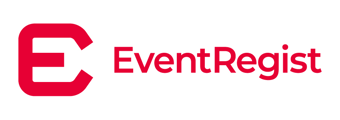自分が作成したすべてのイベントが確認できる「マイイベント」画面についてのご案内です。
「マイイベント」は、自分が作成したイベントの管理ページです。
目次)
- マイイベント一覧
- イベント管理トップ
- 支払い明細データの表示
1. マイイベント一覧
イベントを作成すると、EventRegistにログイン後の画面上部に、[マイイベント]が表示されます。

「マイイベント」ページを開くと、作成したイベント一覧の「公開中」タブが表示されます。
「すべて」のタブをクリックすると、今まで作成したすべてのイベントが一覧表示されます。
イベントごとに、開催日、チケットの申込数や残数、公開ステータスなどを表示し、[編集・管理][イベントページ][プレビュー][複製]などのボタンが設置されています。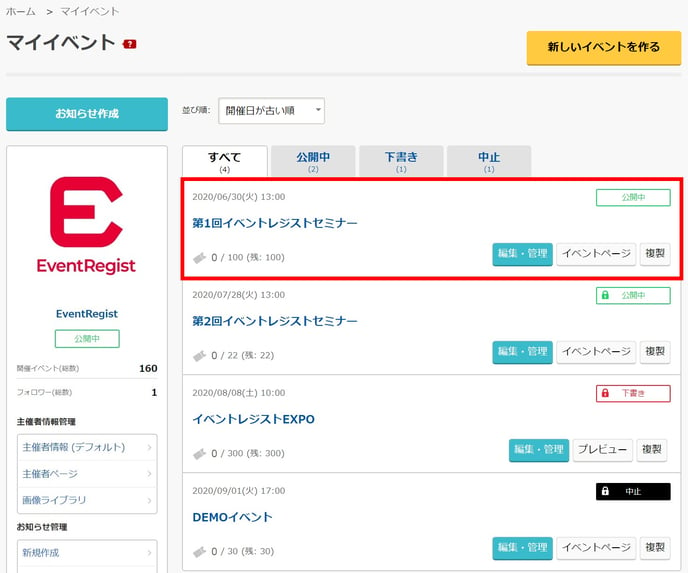
イベント名の上には、イベント開催日時が表示されます。
イベント名の下には、チケット申込数/チケット総数(残数)が表示されます。
イベント名の右上には、現在の状態が表示されます。
- 公開中:現在公開されているイベントです。
- 公開中(鍵マーク):パスワードロックがかかった状態で公開されているイベントです。
- 下書き:イベントページは下書きとして保存されていて、まだ公開されていません。
- 中止:公開した後、中止したイベントです。
- 終了:開催日時を過ぎたイベントです。
- 審査中:当社にてイベント内容を審査中で、公開が保留となっているイベントです。
- 取消:当社にてイベント内容を審査した結果、公開の取消しを行ったイベントです。
イベント名の右側にある各ボタンからは、以下の操作が可能です。
- [編集・管理]:イベントの管理画面を開きます。イベントページやチケット情報の編集、参加者の管理などをおこなうことができます。
- [イベントページ]:イベントページ(申込ページ)を開きます。
- [複製]:同様のイベントが複製されます。
※自分で作成したイベントは複製可能です。共同管理者として権限付与されたイベントは、複製できません。
※イベントごとに設定が必要な項目は、コピーされません(チケット販売期間、新着情報の投稿内容、共同管理者の設定など)。複製後のイベントで、すべての項目を確認してください。 - [プレビュー]:公開ステータスが「下書き」の場合、イベントページのプレビューが表示されます。
2. イベント管理トップ
マイイベントの一覧より、各イベント名または「編集・管理」ボタンをクリックすると、そのイベントの「イベント管理トップ」が表示されます。
イベント管理トップには、イベント設定を補助する「To Do一覧」や、公開状態などを示す「概要」欄、「売上」欄などを表示します。ページ下部には「チケット情報」や、お問い合わせフォームから届いた問い合わせが表示されますので、左側のサイドバーより各メニューへ遷移して、それぞれの確認や設定変更を行ってください。
イベント終了後に表示可能となる「支払い明細データ」については、次項をご参照ください。

3. 支払い明細データの表示
イベントが終了すると、支払い明細データを表示することができます。
「売上」欄には、決済通貨が 日本円 かつ、決済方法が クレジットカード(PayPal) の売上が表示されます。
決済通貨を「日本円」以外に設定されたイベントや、クレジットカード(PayPal)以外の決済方法(銀行振込、コンビニ/ATM、請求書など)での売上は、「売上」欄に含まれません。
マイイベントの[終了]タブより、該当のイベントを選択します。イベント管理トップ「売上」欄の上に表示される[支払い明細データ]ボタンをクリックします。
※イベントが終了するまでは、[支払い明細データ]ボタンは表示されません。
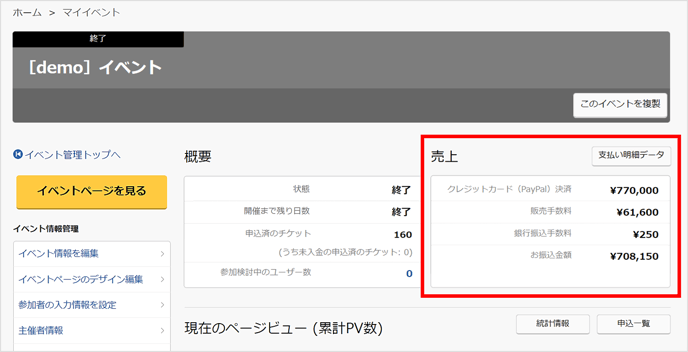
別ウィンドウで支払い明細データが表示されます。宛名欄には任意のお名前を入力可能です。[以下の支払い明細データを印刷する]より、必要に応じて印刷や保存を行ってください。
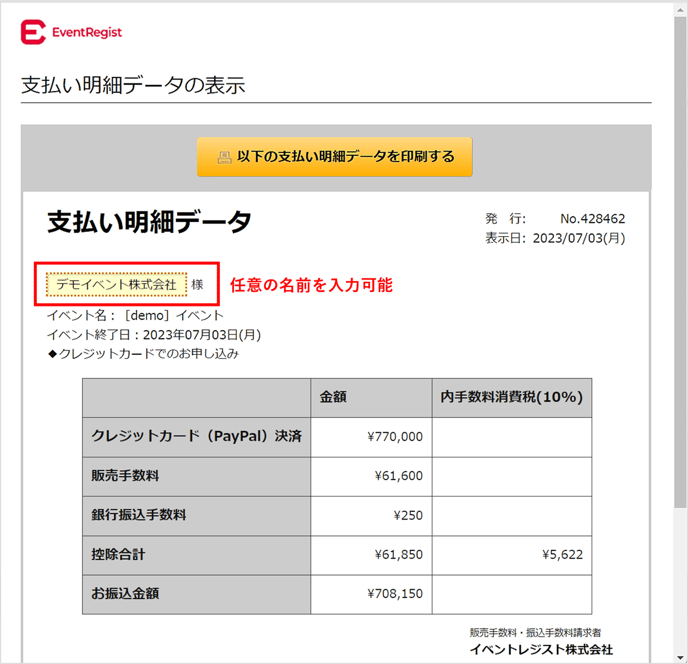
販売手数料、銀行振込手数料については、以下のページをご参照ください。